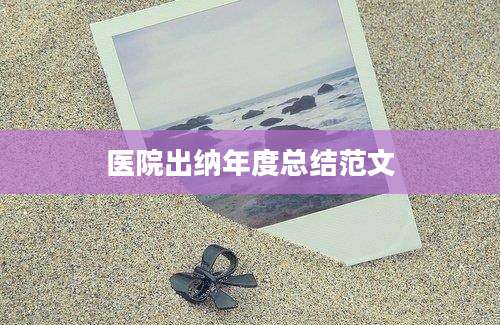范文:Excel表格操作指南

Excel是一款功能强大的电子表格软件,广泛应用于数据分析和文档管理。以下是一些基本的Excel操作指南,帮助您快速上手。
一、基本操作
1. 创建新工作簿:点击“文件”菜单,选择“新建”,然后选择“工作簿”即可创建一个新的Excel文件。
2. 打开工作簿:点击“文件”菜单,选择“打开”,然后选择要打开的Excel文件。
3. 保存工作簿:点击“文件”菜单,选择“保存”,输入文件名,选择保存位置,然后点击“保存”。
4. 关闭工作簿:点击“文件”菜单,选择“关闭”,或者直接点击窗口右上角的关闭按钮。
二、单元格操作
1. 选择单元格:点击要操作的单元格,或者拖动鼠标选择多个单元格。
2. 输入数据:在选中的单元格中输入数据,按Enter键确认。
3. 编辑数据:双击单元格,即可进入编辑状态,修改数据。
4. 删除数据:选中单元格,右键点击,选择“删除”。
三、格式化
1. 字体设置:选中单元格或范围,点击“开始”选项卡,然后在“字体”组中设置字体、字号等。
2. 对齐方式:选中单元格或范围,点击“开始”选项卡,然后在“对齐方式”组中选择对齐方式。
3. 边框和底纹:选中单元格或范围,点击“开始”选项卡,然后在“字体”组中设置边框和底纹。
四、公式和函数
1. 输入公式:在单元格中输入“=”符号,然后输入公式,例如:`=SUM(A1:A10)`。
2. 使用函数:选中单元格,点击“公式”选项卡,然后在“函数库”中选择合适的函数,例如:`SUM`、`AVERAGE`等。
五、图表
1. 创建图表:选中数据范围,点击“插入”选项卡,然后在“图表”组中选择图表类型。
2. 编辑图表:选中图表,点击“图表工具”中的“设计”或“格式”选项卡,进行编辑。
常见问答知识清单
1. 如何选择多个单元格?
2. 如何插入新的行或列?
3. 如何使用公式计算总和?
4. 如何使用条件格式?
5. 如何创建图表?
6. 如何打印工作簿?
7. 如何使用筛选功能?
8. 如何使用排序功能?
9. 如何保护工作簿?
10. 如何导入外部数据?
详细解答
1. 如何选择多个单元格?
您可以通过拖动鼠标选择连续的单元格区域。
或者,按住Shift键并点击非连续的单元格,以选择多个单元格。
2. 如何插入新的行或列?
在工作表标签下,右键点击要插入行或列的行号或列标。
选择“插入”,即可在选定的行或列之前插入新的行或列。
3. 如何使用公式计算总和?
在单元格中输入“=SUM(单元格范围)”。
例如,要计算A1到A10单元格的总和,输入`=SUM(A1:A10)`。
4. 如何使用条件格式?
选中需要应用条件格式的单元格或范围。
点击“开始”选项卡,然后点击“条件格式”。
选择“新建规则”,根据需要设置条件格式。
5. 如何创建图表?
选中要创建图表的数据范围。
点击“插入”选项卡,然后在“图表”组中选择图表类型。
根据提示完成图表的创建和自定义。
6. 如何打印工作簿?
点击“文件”菜单,选择“打印”。
选择打印机、设置打印范围和页面设置。
点击“打印”按钮。
7. 如何使用筛选功能?
选中数据列。
点击“数据”选项卡,然后点击“筛选”。
点击列标题右侧的下拉箭头,选择筛选条件。
8. 如何使用排序功能?
选中数据列。
点击“数据”选项卡,然后点击“排序”。
设置排序依据和顺序。
9. 如何保护工作簿?
点击“文件”菜单,选择“信息”。
点击“保护工作簿”。
选择保护类型,设置密码。
10. 如何导入外部数据?
点击“数据”选项卡,然后点击“获取外部数据”